שְׁאֵלָה
בעיה: "חלק מההגדרות מנוהלות על ידי הארגון שלך" - איך לתקן?
שלום. יום אחד, לכאורה משום מקום, שמתי לב שדף הבית של דפדפן האינטרנט שלי השתנה. לא יזמתי את זה, אז ניסיתי להיפטר ממנו על ידי גישה להגדרות של Chrome, אך ללא הועיל. אז שמתי לב שלא יכולתי לבצע שינויים כלשהם בדפדפן מכיוון שכתוב "מנוהל על ידי הארגון שלך", מה שהותיר אותי מבולבל, מכיוון שזה המחשב הביתי שלי, ושום ארגון לא מעורב. האם יש משהו שאני יכול לעשות כדי להחזיר את כל הפקדים של דפדפן Chrome שלי? עזרה תתקבל בברכה.
תשובה פתורה
"חלק מההגדרות מנוהלות על ידי הארגון שלך" או "מנוהל על ידי הארגון שלך” היא הודעה שמשתמשים יכולים לראות בדפדפן האינטרנט שלהם או בחלקים אחרים של מערכת ההפעלה Windows. כאשר מדיניות כזו[1] מוחל, הם לא יוכלו להגדיר הגדרות מסוימות בדפדפן האינטרנט (או במחשב), למשל, כתובת האתר של דף הבית או הגבלות גישה לאתרים מסוימים.
בתחילה, "חלק מההגדרות מנוהלות על ידי הארגון שלך" היא הנחיה לגיטימית המשמשת את חברות וארגונים להגביל את שינוי הגדרות דפדפן האינטרנט על ידי עובדים ו צד שלישי. זה יכול להיות שימושי במיוחד עבור חברות, מכיוון שהוא יכול למנוע הדבקה של תוכנות זדוניות עקב התנהגות משתמש לא מאובטחת (ביקור באתרים זדוניים והורדת קובצי הפעלה לא ידועים[2] יכול להוביל לחדירת תוכנות כופר,[3] סוסים טרויאניים ותוכנות זדוניות אחרות, שעלולות להיות הרות אסון לכל עסק).
עם זאת, משתמשים החלו להתלונן לאחרונה על מדיניות "חלק מההגדרות מנוהלות על ידי הארגון שלך" המופיעה בדפדפני האינטרנט שלהם בזמן השימוש בבית מחשב, בעיקרו של דבר, אין הנהלת ארגון שתגדיר את ההעדפות האלה, כך שההודעה משאירה את המשתמשים מבולבלים והם לא מבינים מה קורה עַל.
האמת היא שהתברר שתוכנות שעלולות להיות לא רצויות, כמו חוטפי דפדפן (צרור, חיפוש סערה, חיפוש אופטימלי, ורבים אחרים), החלו לנצל לרעה את התכונה כדי למנוע את הפסקת האפליקציות הללו. מפתחי PUP מחפשים כל הזמן דרכים חדשות למנוע ממשתמשים לחסל תוכנות זדוניות מהמערכות שלהם, ושינויי המדיניות הבלתי רצויים של Chrome הם אחד מהם. אז איך מתקנים את בעיית "חלק מההגדרות מנוהלות על ידי הארגון שלך"?
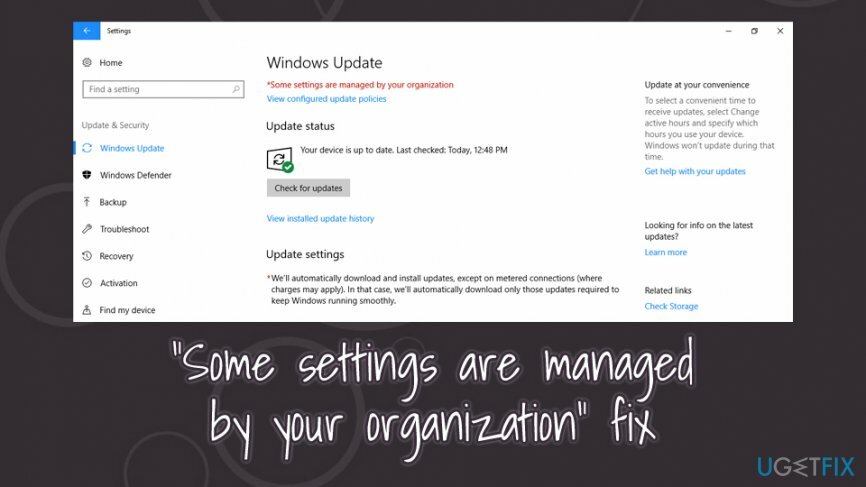
ישנן מספר דרכים שונות כיצד ניתן לפתור את בעיית "חלק מההגדרות מנוהלות על ידי הארגון שלך". עם זאת, חשוב גם לציין שניתן להחיל את המדיניות גם על חלקים שונים של מחשב Windows - לאו דווקא על דפדפן האינטרנט. לדוגמה, ההגדרות של התכונות הבאות עשויות להיות מוגבלות:
- Windows Defender
- עדכון חלונות
- שעה ותאריך
- מסך נעילה
- Windows Hello וכו'.
הערה חשובה נוספת היא שאם החברה שלך בה אתה עובד קבעה את "חלק מההגדרות מנוהלות על ידי שלך מדיניות הארגון כדי להגביל את הגישה למחשב העבודה, אין שום דבר שתוכל לעשות כדי לשנות אותם הרשאות. לפיכך, התיקונים להלן חלים רק על משתמשים ביתיים.
טיפ: במקרים מסוימים, תוכל לתקן את השגיאה "חלק מההגדרות מנוהלות על ידי הארגון שלך" על ידי סריקת המכשיר עם תוכנה נגד תוכנות זדוניות או כלי תיקון כגון תמונה מחדשמכונת כביסה מאק X9. אם זה לא עוזר, אנא עקוב אחר הפתרונות הידניים שאנו מספקים להלן.
תיקון 1. פתור את "מנוהל על ידי הארגון שלך" ב-Google Chrome
כדי לתקן מערכת פגומה, עליך לרכוש את הגרסה המורשית של תמונה מחדש תמונה מחדש.
"חלק מההגדרות מנוהלות על ידי הארגון שלך" ב-Google Chrome היו משתמשים רבים מודאגים ומעצבנים, שכן הם טענו שהם מעולם לא אפשרו ליישם הגדרה כזו מלכתחילה. עם זאת, במקרים רבים, מדיניות Chrome משתנה על ידי יישום שעלול להיות לא רצוי שמותקן בדרך כלל על ידי המשתמשים עצמם. לכן, ישנם מספר שלבים כיצד להסיר את ההודעה "חלק מההגדרות מנוהלות על ידי הארגון שלך" מ-Chrome. בצע את השלבים הבאים:
שלב 1. נסה לחסל את כל הרחבות הדפדפן הלא רצויות
למרות שזה עשוי להיראות כמו פתרון ברור, זה לא תמיד עובד, מכיוון שההגדרה עצמה מונעת הסרה של תוספות. עם זאת, כדאי לנסות זאת כפתרון ראשון:
- לחץ על של Chrome תַפרִיט (שלוש נקודות אנכיות בפינה השמאלית העליונה של החלון)
- לך ל כלים נוספים > הרחבות
- שם, לחץ על לְהַסִיר ליד כל ההרחבות הקיימות
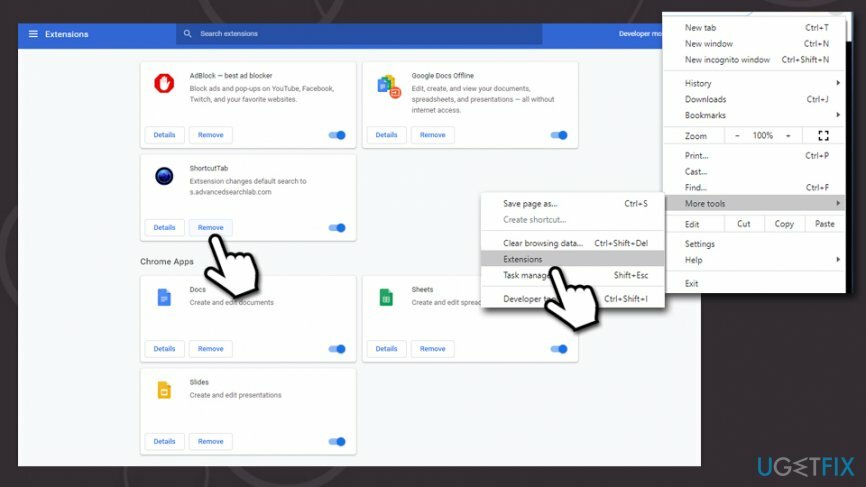
עליך גם להסיר את כל התוכניות הלא רצויות באמצעות לוח הבקרה > תוכניות ותכונות (לחץ לחיצה ימנית על האפליקציה הלא רצויה ובחר הסר את ההתקנה. לְאַתחֵל לאחר). במקרה שזה לא עובד, המשך לשלב הבא.
שלב 2. אפס את גוגל כרום
נסה לאפס את Google Chrome אם אפשר. בצע את השלבים הבאים:
- לך ל תַפרִיט ובחר הגדרות
- גלול למטה ולחץ על מִתקַדֵם
- אתר את אפס ונקה סָעִיף
- לחץ על שחזר את ההגדרות לברירות המחדל המקוריות שלהן
- אשר עם אפס הגדרות
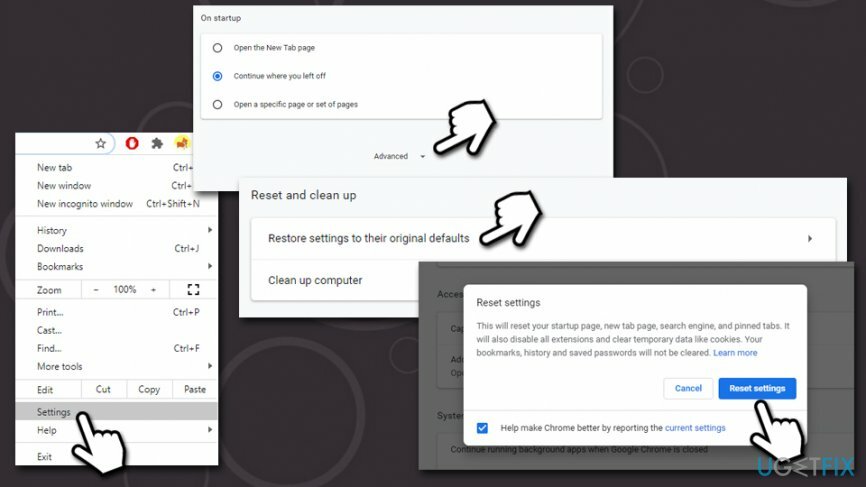
שלב 3. מחק תוכן AppData בתיקיית Chrome
לקבלת התוצאות הטובות ביותר, אנו ממליצים להסיר לחלוטין את דפדפן האינטרנט ולאחר מכן לבצע את הפעולות הבאות:
- ללחוץ Win + E במקלדת כדי לפתוח את סייר הקבצים
- נווט אל המיקום הבא כדי לגשת לתיקיית Google (הערה: אם אינך יכול להציג מיקום זה, לחץ על הצג ולאחר מכן סמן את פריטים נסתרים קופסא):
C:\\Users\\[שם משתמש]\\AppData\\Local\\Google
- ללחוץ Ctrl + A לבחור הכל
- לחץ לחיצה ימנית ולחץ לִמְחוֹק
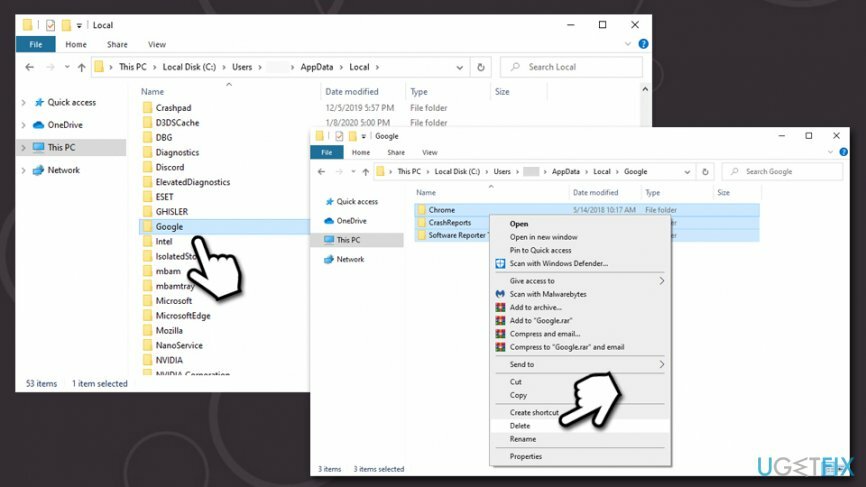
- ריק סל מחזור
תיקון 2. הגדר את המדיניות והשירות של טלמטריה
כדי לתקן מערכת פגומה, עליך לרכוש את הגרסה המורשית של תמונה מחדש תמונה מחדש.
עריכת מדיניות קבוצתית יכולה לעזור לך לתקן את בעיית "חלק מההגדרות מנוהלות על ידי הארגון שלך":
שלב 1. השתמש בעורך מדיניות קבוצתית מקומית
- הקלד gpedit.msc בחיפוש Windows
- לחץ לחיצה ימנית על תוצאת החיפוש ובחר הפעל כמנהל
- עבור אל המיקום הבא:
תצורת מחשב > תבניות ניהול > רכיבי Windows > איסוף נתונים ותצוגה מקדימה Builds
- בצד ימין של החלון, לחץ פעמיים על אפשר טלמטריה
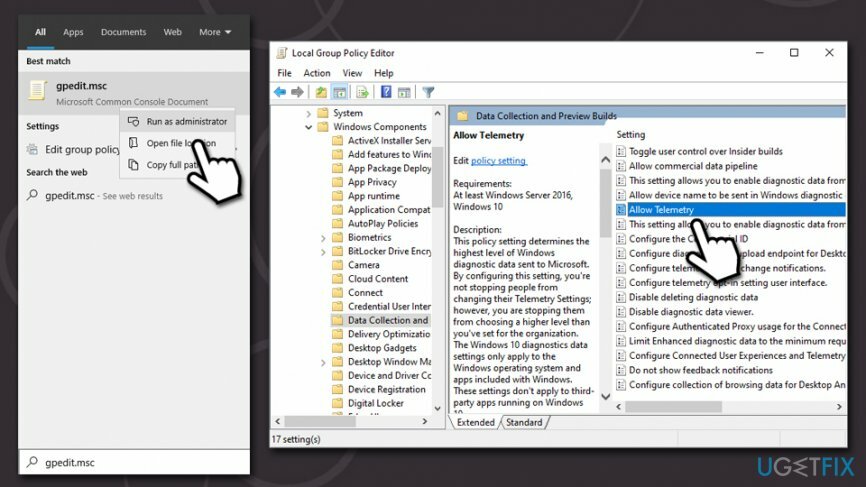
- בחר את אפשר הגדרה
- בתוך ה אפשרויות תפריט נפתח, בחר תפאורה מלאה
- נְקִישָׁה להגיש מועמדות ואז בסדר
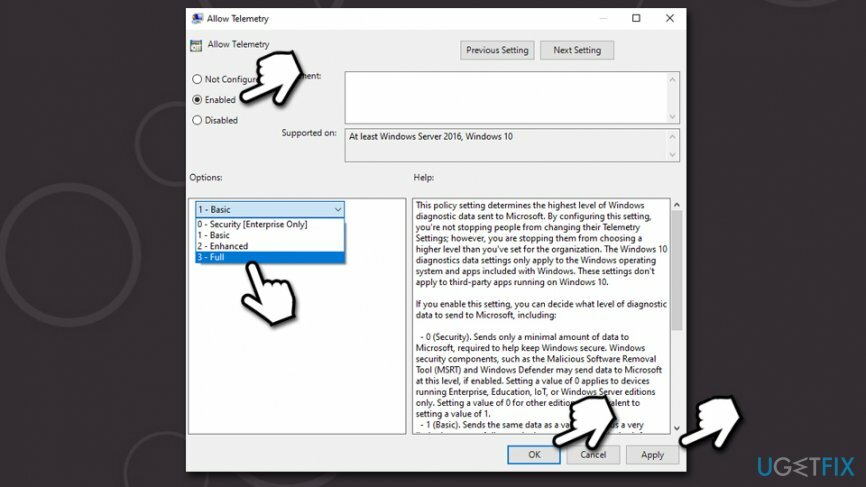
- לסגור את עורך המדיניות הקבוצתית המקומית
שלב 2. אפשר שירות טלמטריה
- הקלד services.msc לתוך חיפוש Windows
- לחץ לחיצה ימנית על תוצאת החיפוש ובחר הפעל כמנהל
- לחץ פעמיים על חווית משתמש מחוברת וטלמטריה שֵׁרוּת
- בחלון החדש, בחר אוֹטוֹמָטִי תַחַת סוג הפעלה (אם זה עדיין לא מוגדר כך)
- נְקִישָׁה להגיש מועמדות ו בסדר
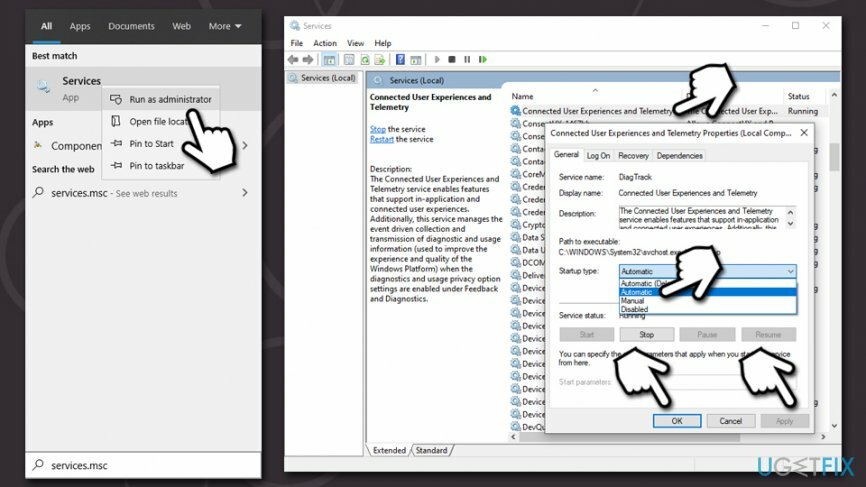
תיקון 3. השבת הודעות תפריט התחל ושורת המשימות באמצעות מדיניות קבוצתית
כדי לתקן מערכת פגומה, עליך לרכוש את הגרסה המורשית של תמונה מחדש תמונה מחדש.
- לִפְתוֹחַ עורך מדיניות קבוצתית מקומית כמנהל כפי שהוסבר בשלב הקודם
- נווט למיקום הבא:
תצורת משתמש > תבניות ניהול > תפריט התחל ושורת המשימות > התראות
- בצד ימין, לחץ פעמיים על כבה את התראות הטוסט
- לחץ על האפשרות מושבת ולאחר מכן בחר להגיש מועמדות ו בסדר
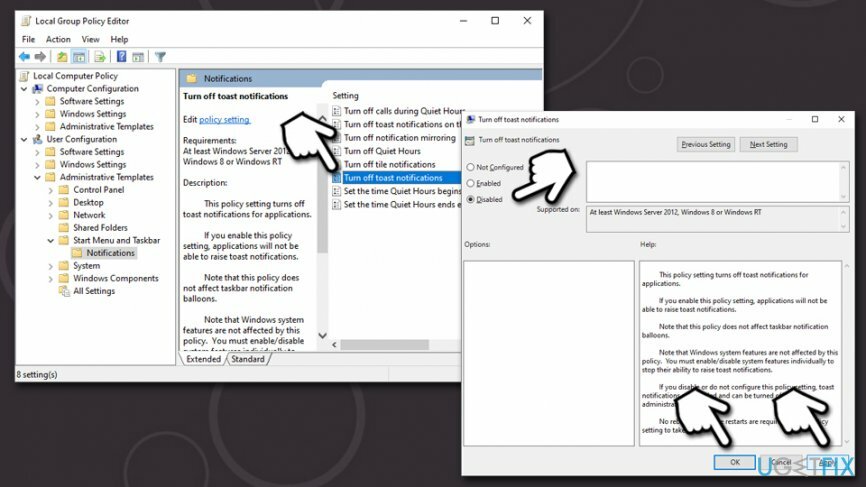
תיקון 4. ערוך את הרישום של Windows
כדי לתקן מערכת פגומה, עליך לרכוש את הגרסה המורשית של תמונה מחדש תמונה מחדש.
לפני שאתה נוגע ברישום, חשוב שתגבה אותו למקרה שמשהו ישתבש, שכן רישום שונה שגוי עלול להרוס את Windows.
שלב 1. גבה את הרישום שלך
- הקלד regedit שורת החיפוש של Windows
- לחץ לחיצה ימנית על עורך רישום תוצאה ובחר הפעל כמנהל
- במקרה שיופיע חלון User Avaunt Control, לחץ כן
- בחר קובץ > ייצוא
- בחר את המיקום שבו תרצה לאחסן את הגיבוי של הרישום שלך
- להבטיח ש טווח ייצוא נקבע ל את כל ולאחר מכן לחץ להציל
שלב 2. שנה את הרישום של Windows
ברגע שהרישום שלך מגובה, אתה יכול לשנות אותו. אנא בצע את השלבים הבאים:
- לִפְתוֹחַ עורך רישום כמנהל שוב
- עבור אל המיקום הבא:
HKEY_LOCAL_MACHINE\\SOFTWARE\\Policies\\Microsoft\\Windows\\התאמה אישית
- לחץ פעמיים על NoLockScreen בצד ימין
- שנה את הערך מ 1 ל 0.
תיקון 5. מחק את מפתח הרישום הזדוני שהשבית את Windows Defender
כדי לתקן מערכת פגומה, עליך לרכוש את הגרסה המורשית של תמונה מחדש תמונה מחדש.
ברגע שתוכנה זדונית נכנסת למכונה, היא מבצעת סדרה של שינויים ב-Windows כדי לפעול כפי שנועד על ידי פושעי סייבר. לאחרונה, משתמשים החלו להתלונן על בעיה זו, מכיוון שהם הבחינו שתוכנת האבטחה שלהם אינה מתפקדת במלואה. במקום זאת, הם רואים את ההתראות הבאות:
ההגנה שלך מפני וירוסים ואיומים מנוהלת על ידי הארגון שלך
אין ספק אנטי וירוס פעיל
הסיבה להודעת "הגנת הווירוס והאיומים שלך מנוהלת על ידי הארגון שלך" היא הדבקה של תוכנה זדונית אגרסיבית שעוקפת את הגנת Windows Defender Tampering ויוצרת מפתח רישום ששומר על האנטי-תוכנה זדונית נָכֶה. כדי להחזיר לעצמך את השליטה בתוכנת האבטחה, עליך למחוק את הרישום הזדוני. הדרך הקלה ביותר לעשות זאת היא על ידי גישה לשורת פקודה מוגבהת:
- הקלד cmd בחיפוש Windows
- לחץ לחיצה ימנית על שורת הפקודה ובחר הפעל כמנהל
- הקלד את הפקודה הבאה ולחץ להיכנס:
REG DELETE "HKLM\\SOFTWARE\\Policies\\Microsoft\\Windows Defender" /v DisableAntiSpyware
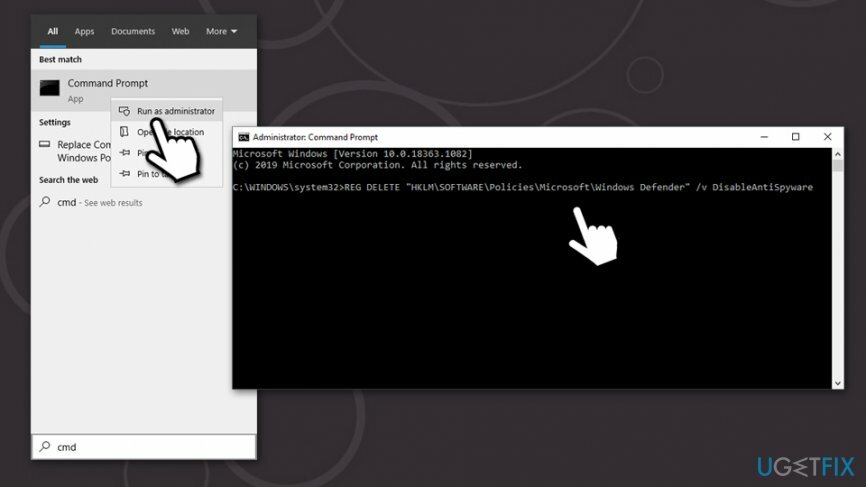
תיקון 6. ודא ששירותים הקשורים ל-Windows Defender פועלים
כדי לתקן מערכת פגומה, עליך לרכוש את הגרסה המורשית של תמונה מחדש תמונה מחדש.
אם היית צריך להתמודד עם "אין ספק אנטי-וירוס פעיל" או "הגנת הווירוסים והאיומים שלך מנוהלת לפי הארגון שלך", עליך לבדוק אם ההגדרות הקשורות ל-Windows Defender מוגדרות נכונה.
- הקלד services.msc לתוך חיפוש Windows
- לחץ לחיצה ימנית על תוצאת החיפוש 'שירותים' ובחר הפעל כמנהל
- בדוק את השירותים הבאים:
שירות אנטי וירוס של Microsoft Defender מכוון ל אוֹטוֹמָטִי
מרכז אבטחה מכוון ל אוטומטי (התחלה מושהית)
שירות האבטחה של Windows מכוון ל מדריך ל
תיקון 7. הגדר את נתוני האבחון והשימוש למלא דרך ההגדרות
כדי לתקן מערכת פגומה, עליך לרכוש את הגרסה המורשית של תמונה מחדש תמונה מחדש.
- לחץ לחיצה ימנית על הַתחָלָה לחצן ובחר הגדרות
- לך ל פְּרָטִיוּת
- בחר אבחון ומשוב
- שנה את ההגדרה מ בסיסי ל מלא
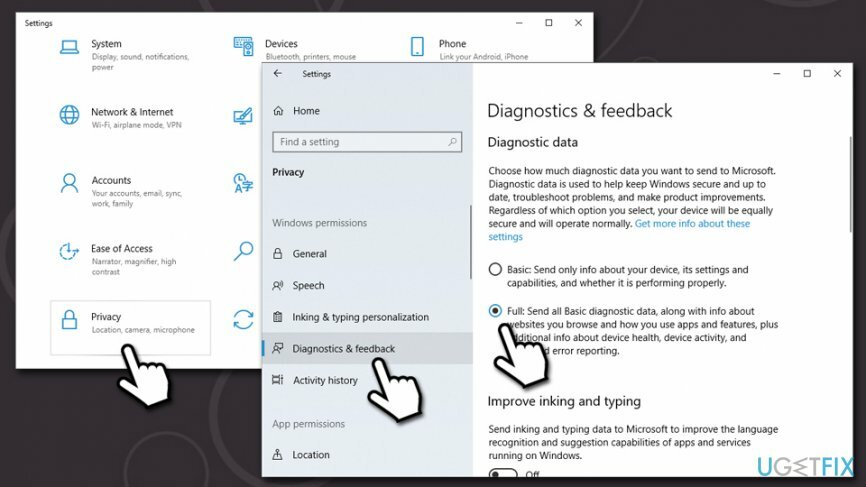
אני מקווה שמדריך זה עזר לך לתקן את בעיית "חלק מההגדרות מנוהלות על ידי הארגון שלך" במחשב Windows שלך.
תקן את השגיאות שלך באופן אוטומטי
צוות ugetfix.com מנסה לעשות כמיטב יכולתו כדי לעזור למשתמשים למצוא את הפתרונות הטובים ביותר לביטול השגיאות שלהם. אם אינך רוצה להיאבק בטכניקות תיקון ידניות, אנא השתמש בתוכנה האוטומטית. כל המוצרים המומלצים נבדקו ואושרו על ידי אנשי המקצוע שלנו. הכלים שבהם אתה יכול להשתמש כדי לתקן את השגיאה שלך מפורטים להלן:
הַצָעָה
לעשות את זה עכשיו!
הורד תיקוןאושר
להבטיח
לעשות את זה עכשיו!
הורד תיקוןאושר
להבטיח
אם לא הצלחת לתקן את השגיאה שלך באמצעות Reimage, פנה לצוות התמיכה שלנו לקבלת עזרה. אנא, הודע לנו את כל הפרטים שאתה חושב שאנחנו צריכים לדעת על הבעיה שלך.
תהליך תיקון פטנט זה משתמש במסד נתונים של 25 מיליון רכיבים שיכולים להחליף כל קובץ פגום או חסר במחשב של המשתמש.
כדי לתקן מערכת פגומה, עליך לרכוש את הגרסה המורשית של תמונה מחדש כלי להסרת תוכנות זדוניות.

גישה פרטית לאינטרנט הוא VPN שיכול למנוע את ספק שירותי האינטרנט שלך, ה מֶמְשָׁלָה, וצדדים שלישיים לעקוב אחר המקוון שלך ולאפשר לך להישאר אנונימי לחלוטין. התוכנה מספקת שרתים ייעודיים לטורנטים ולסטרימינג, המבטיחים ביצועים מיטביים ולא מאטים אותך. אתה יכול גם לעקוף הגבלות גיאוגרפיות ולצפות בשירותים כגון Netflix, BBC, Disney+ ושירותי סטרימינג פופולריים אחרים ללא הגבלה, ללא קשר למקום שבו אתה נמצא.
התקפות תוכנות זדוניות, במיוחד תוכנות כופר, הן ללא ספק הסכנה הגדולה ביותר לתמונות, לסרטונים, לעבודה או לקבצי בית הספר שלך. מכיוון שפושעי סייבר משתמשים באלגוריתם הצפנה חזק כדי לנעול נתונים, לא ניתן עוד להשתמש בו עד שישולם כופר בביטקוין. במקום לשלם להאקרים, תחילה עליך לנסות להשתמש באלטרנטיבה התאוששות שיטות שיכולות לעזור לך לאחזר לפחות חלק מהנתונים האבודים. אחרת, אתה עלול גם לאבד את כספך, יחד עם הקבצים. אחד הכלים הטובים ביותר שיכולים לשחזר לפחות חלק מהקבצים המוצפנים - Data Recovery Pro.